Bạn đang gặp phải tình trạng có quá nhiều điều khiển từ xa cho Smart TV, đầu thu kỹ thuật số, máy chơi game và loa soundbar? Sự bất tiện này không chỉ gây lộn xộn mà còn dễ gây nhầm lẫn. Đã đến lúc bạn khám phá một tính năng thần kỳ giúp đơn giản hóa mọi thứ, biến hàng loạt remote thành chỉ một: đó chính là HDMI-CEC.
HDMI-CEC Là Gì Và Hoạt Động Ra Sao?
Tính năng cho phép bạn điều khiển nhiều thiết bị bằng một điều khiển duy nhất chính là HDMI-CEC (Consumer Electronics Control). Công nghệ này cho phép các thiết bị điện tử của bạn “giao tiếp” với nhau thông qua cáp HDMI. Khi được kích hoạt, các lệnh từ một điều khiển có thể được truyền tải và thực thi trên các thiết bị khác kết nối qua HDMI.
 Cận cảnh đầu cáp HDMI bẩn, tượng trưng cho kết nối giữa các thiết bị điện tử trong hệ thống giải trí gia đình.
Cận cảnh đầu cáp HDMI bẩn, tượng trưng cho kết nối giữa các thiết bị điện tử trong hệ thống giải trí gia đình.
Điều đáng tiếc là HDMI-CEC không phải là tính năng bắt buộc đối với các nhà sản xuất, do đó không phải tất cả các thiết bị HDMI đều có khả năng này. Tuy nhiên, nếu bạn sở hữu một chiếc Smart TV tương đối mới và các thiết bị thông minh khác như thiết bị streaming (ví dụ: Chromecast, Apple TV, Roku) hoặc máy chơi game hiện đại, khả năng cao chúng đều hỗ trợ HDMI-CEC.
Với HDMI-CEC, bạn có thể thực hiện một số chức năng cơ bản trên TV bằng điều khiển của thiết bị được kết nối. Chẳng hạn, một số người dùng Xbox Series X|S có thể điều khiển âm lượng TV trực tiếp từ tay cầm chơi game. Tính năng này không chỉ giới hạn ở TV mà còn hoạt động với các thiết bị âm thanh như loa soundbar, cho phép bạn điều chỉnh âm lượng loa bằng remote của Roku TV. PlayStation 5 cũng được trang bị HDMI-CEC, nhưng được gọi là HDMI Device Link, cho phép PS5 tự động bật hoặc tắt cùng với TV của bạn.
Các nhà sản xuất khác nhau thường đặt tên riêng cho tính năng HDMI-CEC của họ để dễ nhận diện:
- Samsung: Anynet+
- LG: Simplink
- Sony: Bravia Sync
- PS5: HDMI Device Link
Hướng Dẫn Kích Hoạt Tính Năng HDMI-CEC Trên TV Và Thiết Bị
Để kích hoạt HDMI-CEC, bạn cần bật nó trên cả TV và các thiết bị được kết nối. Do mỗi hãng có thể đặt tên và vị trí cài đặt khác nhau, cách tốt nhất là tham khảo sách hướng dẫn sử dụng của thiết bị hoặc liên hệ dịch vụ khách hàng của nhà sản xuất. Tuy nhiên, nhìn chung, bạn có thể tìm thấy tùy chọn này trong phần cài đặt của TV.
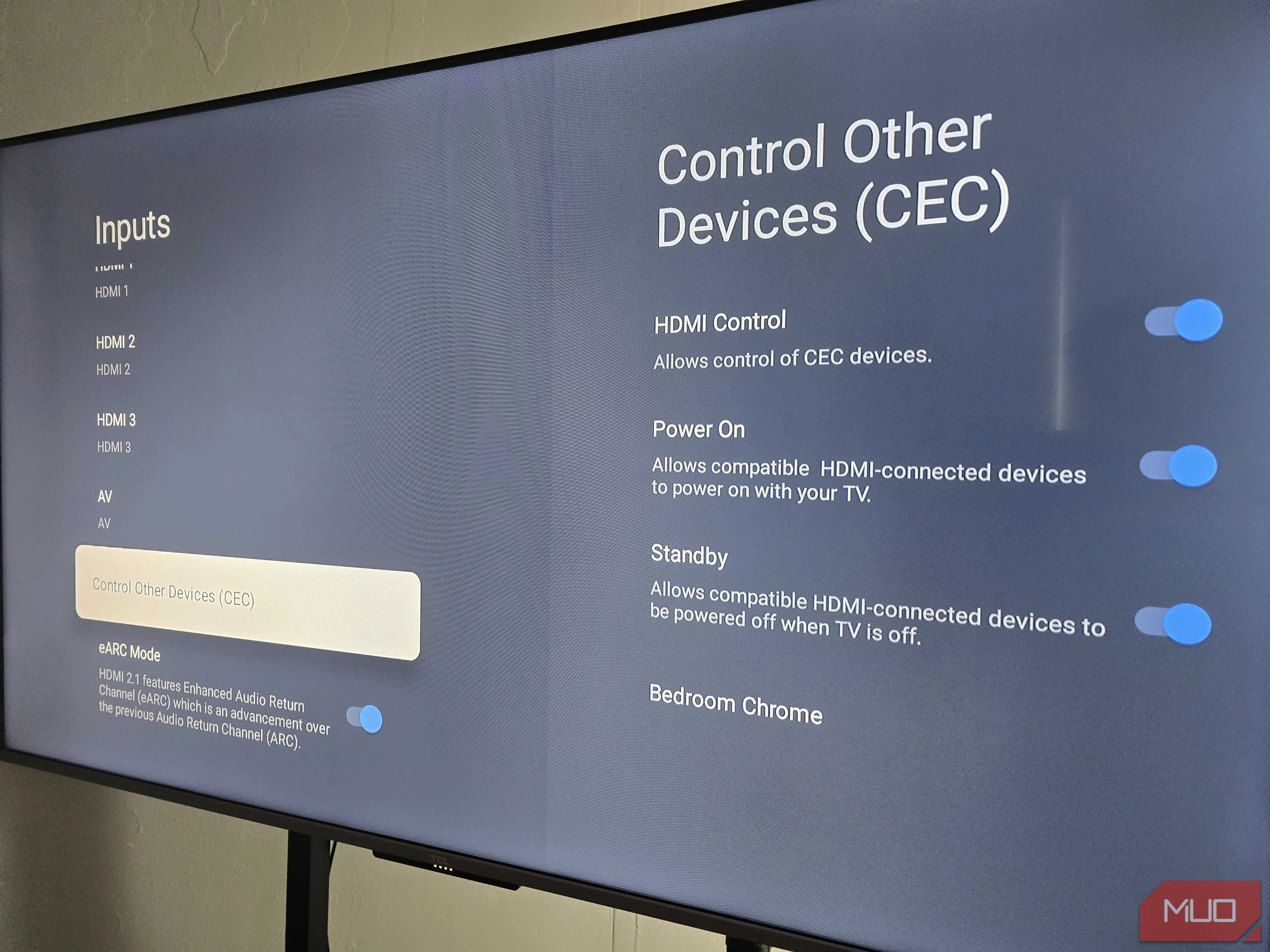 Giao diện cài đặt HDMI-CEC (Control Other Devices) trên một chiếc Smart TV TCL, hiển thị tùy chọn kích hoạt tính năng điều khiển thiết bị qua HDMI.
Giao diện cài đặt HDMI-CEC (Control Other Devices) trên một chiếc Smart TV TCL, hiển thị tùy chọn kích hoạt tính năng điều khiển thiết bị qua HDMI.
Dưới đây là một số ví dụ về cách tìm cài đặt HDMI-CEC trên các dòng TV và thiết bị phổ biến:
- Đối với TV TCL: Truy cập Cài đặt (Settings) > Kênh & Đầu vào (Channels & Inputs) > Đầu vào (Inputs) > Điều khiển Thiết bị Khác (CEC).
- Đối với TV Samsung: Tìm trong Chung (General) > Trình quản lý Thiết bị Ngoài (External Device Manager) > Anynet+ (HDMI-CEC).
- Đối với Chromecast with Google TV: Bạn có thể tìm thấy cài đặt này trong Cài đặt (Settings), dưới mục Màn hình & Âm thanh (Display & Sound) > HDMI-CEC.
Cần lưu ý rằng không phải tất cả các chức năng đều hoạt động hoàn hảo với HDMI-CEC. Ví dụ, một số TV chỉ nhận diện và gửi lệnh bật/tắt nguồn đến các thiết bị streaming. Để đảm bảo bạn có thể điều chỉnh âm lượng TV và bật/tắt nó bằng điều khiển của thiết bị streaming, bạn có thể cần cấu hình thêm bộ phát hồng ngoại (IR blaster) trên remote của thiết bị streaming đó để khớp với TV của bạn.
Các Giải Pháp Khác Để Đơn Giản Hóa Hệ Thống Điều Khiển
Mặc dù HDMI-CEC mang lại sự tiện lợi đáng kể trong việc điều khiển một vài chức năng cơ bản của TV bằng một remote, nó vẫn chưa phải là giải pháp hoàn hảo để loại bỏ tất cả các remote khác. Nếu bạn muốn đơn giản hóa cuộc sống hơn nữa, dưới đây là một số lựa chọn thay thế:
- Mua remote đa năng có thể lập trình: Đây là giải pháp hiệu quả nhất để hợp nhất nhiều remote thành một. Ví dụ, điều khiển SofaBaton X1S Universal Remote có khả năng tương thích rộng rãi với nhiều thiết bị hồng ngoại (IR), giúp bạn kết hợp điều khiển của TV, loa soundbar và các thiết bị streaming. Ngoài ra, SwitchBot Universal Remote lý tưởng nếu bạn sở hữu nhiều thiết bị thông minh SwitchBot, cho phép điều khiển không chỉ hệ thống giải trí mà còn cả đèn, rèm cửa và các phụ kiện thông minh khác.
- Sử dụng ứng dụng điều khiển trên điện thoại thông minh: Nhiều Smart TV và thiết bị streaming hiện đại có ứng dụng điều khiển riêng dành cho Android hoặc iPhone. Bạn có thể tải chúng về để điều khiển thiết bị của mình. Một số điện thoại cũ hơn cũng có IR blaster tích hợp và ứng dụng điều khiển riêng, cho phép bạn biến điện thoại thành một remote đa năng.
- Điều khiển bằng giọng nói qua trung tâm nhà thông minh: Nếu TV và các thiết bị giải trí của bạn tương thích, bạn có thể kết nối chúng với các trung tâm nhà thông minh như Amazon Echo hoặc Google Home để điều khiển bằng giọng nói.
HDMI-CEC giúp việc điều khiển TV và các thiết bị giải trí trở nên dễ dàng hơn chỉ với một điều khiển từ xa. Mặc dù nó có thể không cung cấp tất cả các chức năng bạn cần để loại bỏ hoàn toàn mọi điều khiển khác, nhưng ít nhất nó mang lại các chức năng cơ bản thiết yếu (như thay đổi âm lượng hoặc bật/tắt thiết bị) mà không cần phải tìm remote khác. Để khám phá thêm các mẹo và thủ thuật giúp tối ưu hóa trải nghiệm giải trí tại gia, hãy truy cập Thuthuatmobile.net ngay hôm nay!


